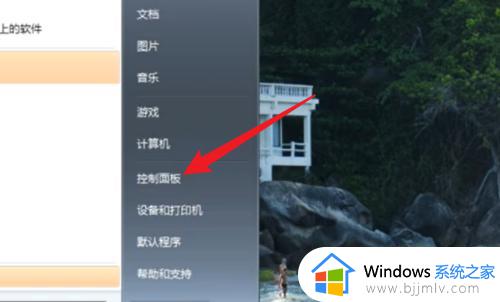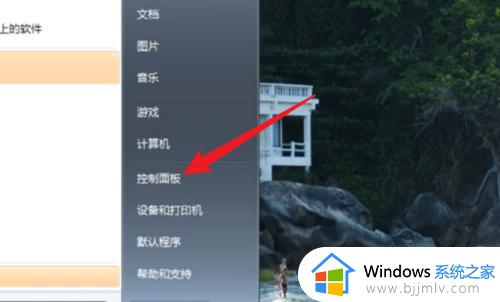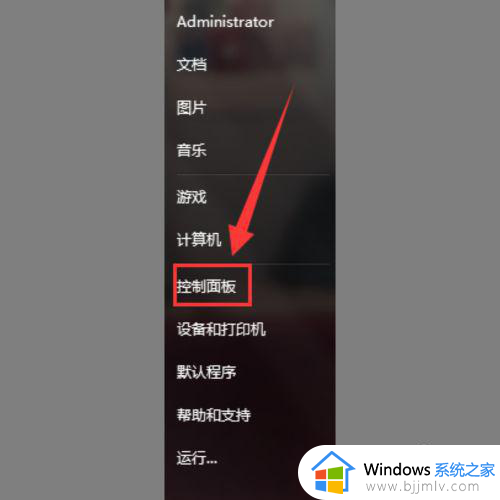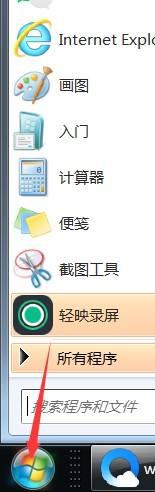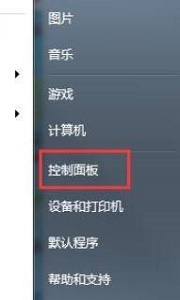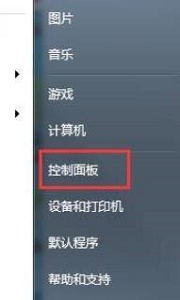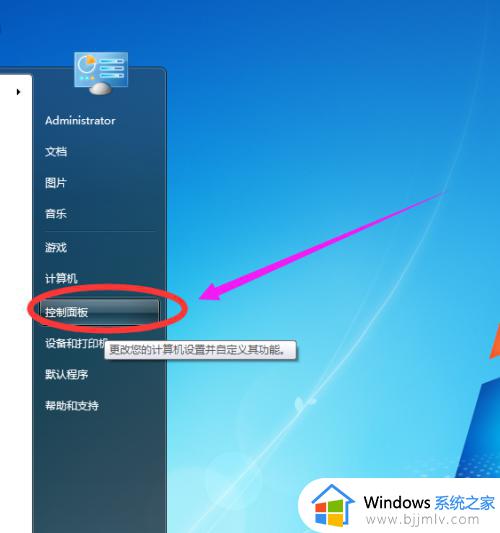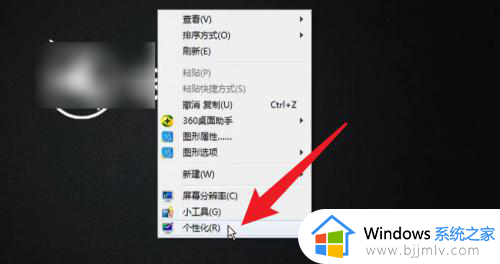win7如何调整电脑锁屏时间 win7电脑怎么设置锁屏时间
更新时间:2023-04-06 09:44:47作者:runxin
很多用户在使用win7系统的时候,如果需要离开一段时间时,我们可以选择进入系统锁屏界面来更好的保护个人隐私,当然在win7电脑一会无人操作时,系统也会自动进入到锁屏模式,可是win7如何调整电脑锁屏时间呢?这里小编就来教大家win7电脑设置锁屏时间方法。
具体方法:
1、在系统控制面板,打开【硬件和声音】选项。
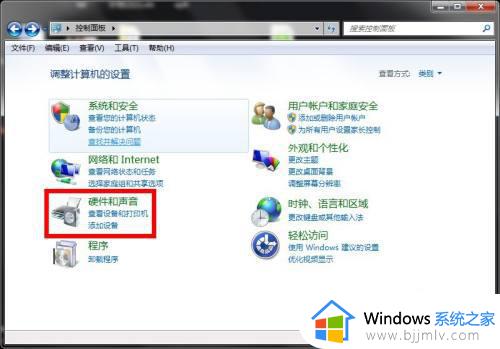
2、在硬件和声音设置页面,打开【电源选项】。
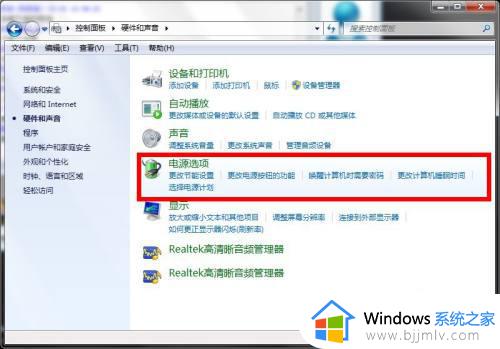
3、在电源选项页面,打开【更改计算机睡眠时间】选项。
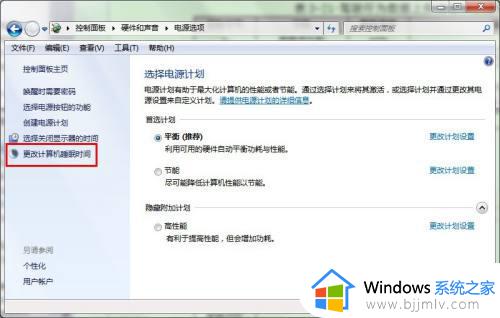
4、进入电源选项编辑计划设置页面,调整并设置【计算机进入睡眠状态】时间后,点击【保存修改】操作即可。
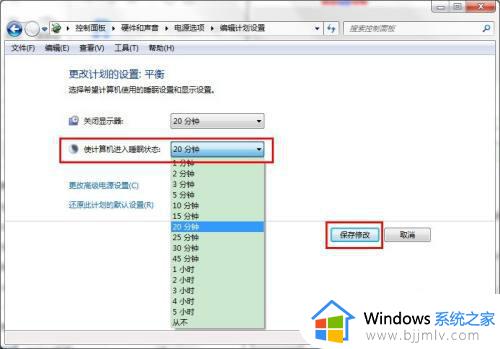
上述就是小编告诉大家的win7电脑设置锁屏时间方法全部内容了,有需要的用户就可以根据小编的步骤进行操作了,希望能够对大家有所帮助。